So deinstallieren Sie PartitionActivity von Ihrem Computer
![]() Verfasst von Tomas Meskauskas am
Verfasst von Tomas Meskauskas am
Was für eine Art von Anwendung ist PartitionActivity?
Bei unserer Untersuchung der Anwendung haben wir festgestellt, dass sie lästige und unerwünschte Werbung liefert. Aus diesem Grund haben wir PartitionActivity als Adware eingestuft. In der Regel werden Benutzer dazu verleitet, Anwendungen wie PartitionActivity zu installieren (oft tun sie dies, ohne sich bewusst zu sein, dass diese Anwendungen Werbung anzeigen).
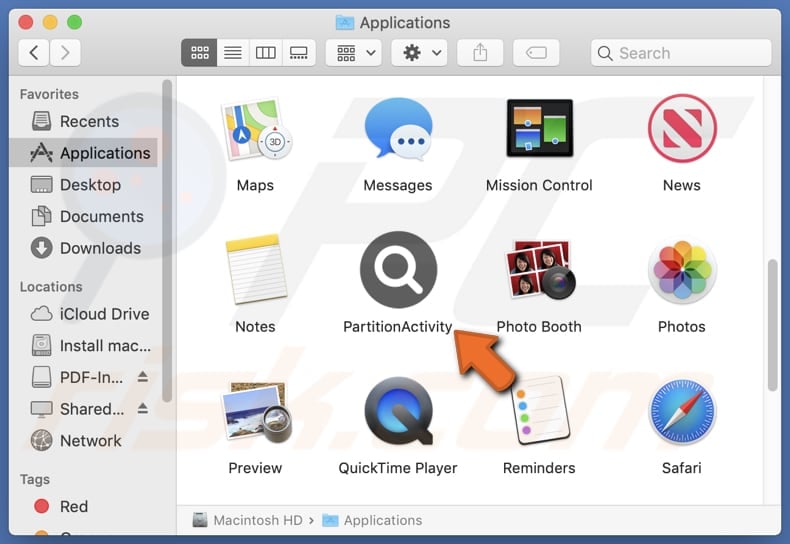
PartitionActivity Adware im Detail
PartitionActivity kann irreführende Pop-ups (z. B. gefälschte Systemwarnungen), Banner, Gutscheine und andere Werbung anzeigen. Es ist wichtig zu beachten, dass die Entwickler der App sie verwenden können, um Anzeigen zu schalten, die legitime Produkte auf betrügerische Weise bewerben. Wenn Sie auf diese Anzeigen klicken, können sowohl legitime als auch unzuverlässige Seiten geöffnet werden.
Ziemlich oft führen Anzeigen, die von Programmen wie PartitionActivity stammen, Benutzer zu zwielichtigen Websites. Sie öffnen beispielsweise Phishing-Websites, Seiten, auf denen Betrug mit technischem Support betrieben wird, Websites, die für gefälschte Produkte oder Dienstleistungen werben oder sogar Malware hosten. Einige der von PartitionActivity angezeigten Anzeigen können unerwartete Downloads oder Installationen auslösen.
Die Interaktion mit der von PartitionActivity gelieferten Werbung und das Vertrauen in geöffnete Websites können daher zu Computerinfektionen, Geldverlust, Identitätsdiebstahl und anderen Problemen führen. Ein weiterer Grund, PartitionActivity nicht zu vertrauen, ist, dass diese App verschiedene Daten sammeln kann. Sie kann den Browserverlauf, Geräteinformationen, IP-Adressen, Suchanfragen und andere Details sammeln.
Manchmal können Apps wie PartitionActivity auf sensible Informationen wie Kreditkartendetails, Namen, Nachnamen, Passwörter und mehr zugreifen. Insgesamt können die gesammelten Daten an Dritte verkauft oder auf andere Weise ohne die Zustimmung des Benutzers missbraucht werden.
| Name | Anzeigen von PartitionActivity |
| Bedrohungstyp | Adware, Mac-Malware, Mac-Virus |
| Erkennungs-Namen | Avast (MacOS:Adload-AG [Adw]), Combo Cleaner (Gen:Variant.Adware.MAC.AdLoad.13), ESET-NOD32 (Eine Variante von OSX/Adware.Synataeb.G), Kaspersky (Not-a-virus:HEUR:AdWare.OSX.Adload.h), vollständige Liste (VirusTotal) |
| Zusätzliche Informationen | Diese Anwendung gehört zur Adload-Malware-Familie. |
| Symptome | Ihr Mac wird langsamer als normal, Sie sehen unerwünschte Popup-Werbung, Sie werden auf zweifelhafte Websites umgeleitet. |
| Verbreitungsmethoden | Täuschende Pop-up-Anzeigen, kostenlose Software-Installationsprogramme (Bündelung), Herunterladen von Torrent-Dateien. |
| Schaden | Internet-Browser-Tracking (potenzielle Datenschutzprobleme), Anzeige unerwünschter Werbung, Umleitungen zu dubiosen Websites, Verlust privater Informationen. |
| Malware-Entfernung (Mac) | Um mögliche Malware-Infektionen zu entfernen, scannen Sie Ihren Mac mit einer legitimen Antivirus-Software. Unsere Sicherheitsforscher empfehlen die Verwendung von Combo Cleaner. |
Fazit
Insgesamt ist PartitionActivity eine unzuverlässige App, die Benutzer mit lästiger Werbung bombardieren und Geräte verlangsamen kann. Außerdem besteht die Möglichkeit, dass PartitionActivity Daten von den betroffenen Geräten abgreift. Benutzer sollten PartitionActivity so bald wie möglich entfernen und die Installation solcher Anwendungen in Zukunft vermeiden.
Weitere Beispiele für ähnliche Adware sind FunctionNetwork, LogFormat und HelperSignal.
Wie hat sich PartitionActivity auf meinem Computer installiert?
Adware wird häufig auf betrügerische Weise verbreitet. So kann sie beispielsweise in Installationsprogrammen von kostenlosen oder zweifelhaften Programmen als zusätzliches Angebot enthalten sein. In solchen Fällen bemerken die Benutzer die enthaltene Adware möglicherweise nicht und stimmen zu, sie zusammen mit der gewünschten Software zu installieren. Irreführende Werbung und Benachrichtigungen von unzuverlässigen Seiten werden ebenfalls verwendet, um Benutzer zur Installation von Adware zu verleiten.
Außerdem kann Adware über Downloads von inoffiziellen Seiten oder App-Stores, P2P-Netzwerken, Drittanbieter-Downloadern und ähnlichen Quellen installiert werden. Manchmal installieren Benutzer Adware auch über Links oder Dateien, die sie per E-Mail erhalten haben.
Wie lässt sich die Installation unerwünschter Anwendungen vermeiden?
Verwenden Sie offizielle Webseiten und App-Stores als Quellen für das Herunterladen von Anwendungen (und Dateien). Überprüfen Sie bei Installationen die Installationsprogramme auf unerwünschte Angebote und deaktivieren Sie diese. Trauen Sie Anzeigen, Warnungen und ähnlichen Pop-ups auf fragwürdigen Seiten nicht. Vermeiden Sie es, dem Erhalt von Benachrichtigungen von dubiosen Seiten zuzustimmen.
Öffnen Sie keine Links und Anhänge in verdächtigen E-Mails von unbekannten Absendern. Halten Sie das Betriebssystem und die installierte Software auf dem neuesten Stand, und verwenden Sie seriöse Sicherheitstools, um Ihren Computer auf unerwünschte Anwendungen und andere Bedrohungen zu scannen. Wenn Ihr Computer bereits mit PartitionActivity infiziert ist, empfehlen wir, einen Scan mit Combo Cleaner durchzuführen, um diese Adware automatisch zu entfernen.
Eine Meldung, die nach der Installation der PartitionActivity Werbesoftware erscheint:
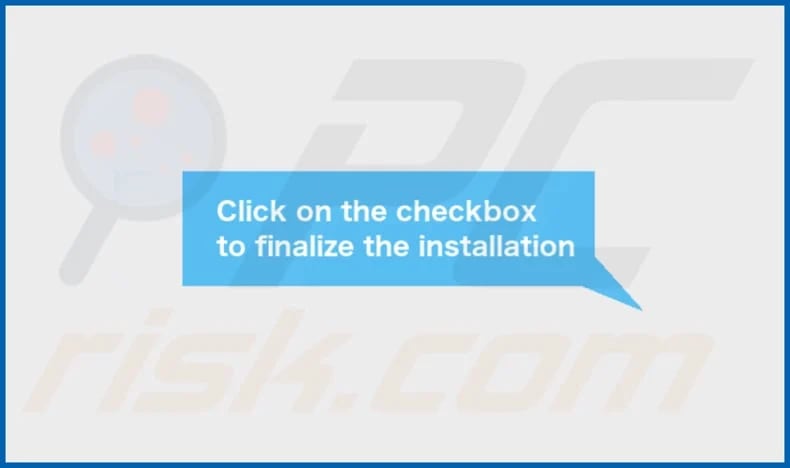
Der Installationsordner von PartitionActivity:
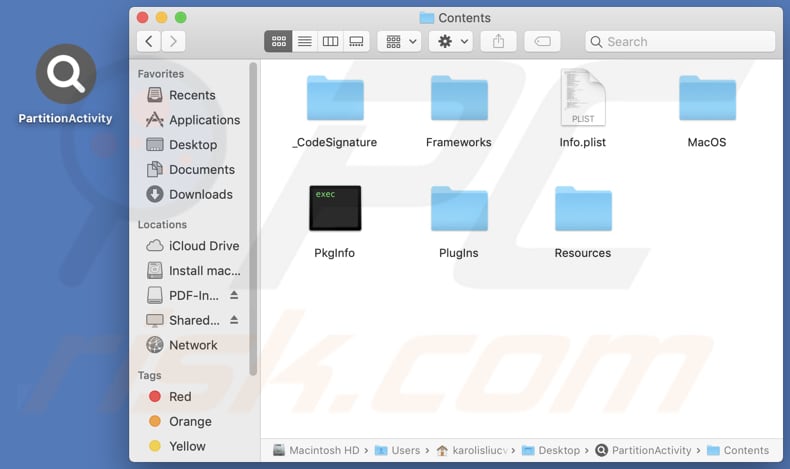
Umgehende automatische Entfernung von Mac-Malware:
Die manuelle Entfernung einer Bedrohung kann ein langer und komplizierter Prozess sein, der fortgeschrittene Computerkenntnisse voraussetzt. Combo Cleaner ist ein professionelles, automatisches Malware-Entfernungstool, das zur Entfernung von Mac-Malware empfohlen wird. Laden Sie es durch Anklicken der untenstehenden Schaltfläche herunter:
▼ LADEN Sie Combo Cleaner herunter (Mac)
Der kostenlose Scanner prüft, ob Ihr Computer infiziert ist. Um das Produkt mit vollem Funktionsumfang nutzen zu können, müssen Sie eine Lizenz für Combo Cleaner erwerben. Auf 7 Tage kostenlose Testversion verfügbar. Eigentümer und Betreiber von Combo Cleaner ist Rcs Lt, die Muttergesellschaft von PCRisk. Lesen Sie mehr. Indem Sie Software, die auf dieser Internetseite aufgeführt ist, herunterladen, stimmen Sie unseren Datenschutzbestimmungen und Nutzungsbedingungen zu.
Schnellmenü:
- Was ist PartitionActivity?
- SCHRITT 1. Entfernen Sie PartitionActivity bezogene Dateien und Ordner von OSX.
- SCHRITT 2. PartitionActivity Werbung von Safari entfernen.
- SCHRITT 3. Entfernen Sie PartitionActivity adware von Google Chrome.
- SCHRITT 4. Entfernen Sie PartitionActivity Werbung aus Mozilla Firefox.
Video, das zeigt, wie man Adware und Browser-Hijacker von einem Mac-Computer entfernt:
Entfernung von PartitionActivity Werbeprogrammen:
Entfernen Sie mit PartitionActivity zusammenhängende potenziell unerwünschte Anwendungen aus dem Ordner "Programme":

Klicken Sie auf das Finder-Symbol. Wählen Sie im Finder-Fenster "Anwendungen". Suchen Sie im Anwendungsordner nach "MPlayerX", "NicePlayer" oder anderen verdächtigen Anwendungen und ziehen Sie sie in den Papierkorb. Nachdem Sie die potenziell unerwünschte(n) Anwendung(en), die Online-Werbung verursachen, entfernt haben, scannen Sie Ihren Mac auf alle verbleibenden unerwünschten Komponenten.
Anzeigen von PartitionActivity bezogene Dateien und Ordner entfernen:

Klicken Sie auf das Finder Symbol aus der Menüleiste, wählen Sie Gehen und klicken Sie auf Zum Ordner gehen...
 Suchen Sie nach Dateien, die von werbefinanzierter Software erzeugt wurden im /Library/LaunchAgents Ordner:
Suchen Sie nach Dateien, die von werbefinanzierter Software erzeugt wurden im /Library/LaunchAgents Ordner:

Im Gehen zu Ordner...Leiste, geben Sie ein: /Library/LaunchAgents

Im "LaunchAgents" Ordner, suchen Sie nach allen kürzlich hinzugefügten, verdächtigen Dateien und bewegen Sie diese in den Papierkorb. Beispiele für Dateien, die von werbefinanzierter Software erzeugt wurden - "installmac.AppRemoval.plist", "myppes.download.plist", "mykotlerino.ltvbit.plist", "kuklorest.update.plist", etc. Werbefinanzierte Software installiert häufig mehrere Dateien zur gleichen Zeit.
 Suchen Sie nach Dateien, die von werbefinanzierter Software erzeugt wurden im /Library/Application Support Ordner:
Suchen Sie nach Dateien, die von werbefinanzierter Software erzeugt wurden im /Library/Application Support Ordner:

Im Gehen zu Ordner...Leiste, geben Sie ein: /Library/Application Support

Im "Application Support" Ordner, suchen Sie nach allen kürzlich hinzugefügten, verdächtigen Ordnern. Zum Beispiel "MplayerX" oder "NicePlayer" und bewegen Sie diese Ordner in den Papierkorb.
 Suchen Sie nach Dateien, die von werbefinanzierter Software erzeugt wurden im ~/Library/LaunchAgents Ordner:
Suchen Sie nach Dateien, die von werbefinanzierter Software erzeugt wurden im ~/Library/LaunchAgents Ordner:

Im Gehen zu Ordner Leiste, geben Sie ein: ~/Library/LaunchAgents
 Im "LaunchAgents" Ordner, suchen Sie nach allen kürzlich hinzugefügten, verdächtigen Dateien und bewegen Sie diese Ordner in den Papierkorb. Beispiele für Dateien, die von werbefinanzierter Software erzeugt wurden - "installmac.AppRemoval.plist", "myppes.download.plist", "mykotlerino.ltvbit.plist", "kuklorest.update.plist", etc. Werbefinanzierte Software installiert häufig mehrere Dateien zur gleichen Zeit.
Im "LaunchAgents" Ordner, suchen Sie nach allen kürzlich hinzugefügten, verdächtigen Dateien und bewegen Sie diese Ordner in den Papierkorb. Beispiele für Dateien, die von werbefinanzierter Software erzeugt wurden - "installmac.AppRemoval.plist", "myppes.download.plist", "mykotlerino.ltvbit.plist", "kuklorest.update.plist", etc. Werbefinanzierte Software installiert häufig mehrere Dateien zur gleichen Zeit.
 Suchen Sie nach Dateien, die von werbefinanzierter Software erzeugt wurden im /Library/LaunchDaemons Ordner:
Suchen Sie nach Dateien, die von werbefinanzierter Software erzeugt wurden im /Library/LaunchDaemons Ordner:

Im Gehen zu Ordner Leiste, geben Sie ein: ~/Library/LaunchDaemons
 Im "LaunchDaemons" Ordner, suchen Sie nach allen kürzlich hinzugefügten, verdächtigen Dateien. Zum Beispiel "com.aoudad.net-preferences.plist", "com.myppes.net-preferences.plist", "com.kuklorest.net-preferences.plist", "com.avickUpd.plist", etc., und bewegen Sie diese in den Papierkorb.
Im "LaunchDaemons" Ordner, suchen Sie nach allen kürzlich hinzugefügten, verdächtigen Dateien. Zum Beispiel "com.aoudad.net-preferences.plist", "com.myppes.net-preferences.plist", "com.kuklorest.net-preferences.plist", "com.avickUpd.plist", etc., und bewegen Sie diese in den Papierkorb.
 Scannen Sie Ihren Computer mit Combo Cleaner:
Scannen Sie Ihren Computer mit Combo Cleaner:
Wenn Sie alle Schritte in der richtigen Reihenfolge befolgt haben, sollte Ihr Mac frei von Infektionen sein. Um sicherzustellen, dass Ihr System nicht infiziert ist, scannen Sie es mit Combo Cleaner Antivirus. HIER herunterladen. Nach dem Herunterladen der Datei, klicken Sie auf das Installationsprogramm combocleaner.dmg. Ziehen Sie im geöffneten Fenster das Symbol Combo Cleaner auf das Symbol Anwendungen und legen Sie es dort ab. Öffnen Sie jetzt Ihr Launchpad und klicken Sie auf das Symbol Combo Cleaner. Warten Sie, bis Combo Cleaner seine Virendatenbank aktualisiert hat und klicken Sie auf die Schaltfläche „Combo Scan starten“.

Combo Cleaner scannt Ihren Mac jetzt auf Infektionen mit Malware. Wenn der Antivirus-Scan „Keine Bedrohungen gefunden“ anzeigt, heißt das, dass Sie mit dem Entfernungsleitfaden fortfahren können. Andernfalls wird empfohlen, alle gefundenen Infektionen vorher zu entfernen.

Nachdem Dateien und Ordner entfernt wurden, die von dieser werbefinanzierten Software erzeugt wurden, entfernen Sie weiter falsche Erweiterungen von Ihren Internetbrowsern.
Anzeigen von PartitionActivity Startseiten und Standard Internetsuchmaschinen von Internetbrowsern:
 Bösartige Erweiterungen von Safari entfernen:
Bösartige Erweiterungen von Safari entfernen:
Anzeigen von PartitionActivity bezogene Safari Erweiterungen entfernen:

Öffnen Sie den Safari Browser. Aus der Menüleiste wählen Sie "Safari" und klicken Sie auf "Benutzereinstellungen...".

Im Benutzereinstellungen Fenster wählen Sie "Erweiterungen" und suchen Sie nach kürzlich installierten, verdächtigen Erweiterungen. Wenn Sie sie gefunden haben, klicken Sie auf "Deinstallieren" Symbol daneben. Beachten Sie, dass Sie alle Erweiterungen sicher von ihrem Safari Browser deinstallieren können. Keine davon sind unabdingbar für die normale Funktion des Browsers.
- Falls Sie weiterhin Probleme mit Browserweiterleitungen und unerwünschter Werbung haben - Safari zurücksetzen.
 Bösartige Programmerweiterungen von Mozilla Firefox entfernen:
Bösartige Programmerweiterungen von Mozilla Firefox entfernen:
Anzeigen von PartitionActivity bezogene Mozilla Firefox Zusätze entfernen:

Öffen Sie Ihren Mozilla Firefox Browser. In der oberen rechten Ecke des Bildschirms, klicken Sie auf das "Menü öffnen" (drei horizontale Linien) Symbol. Aus dem geöffneten Menü wählen Sie "Zusätze".

Wählen Sie den "Erweiterungen" Reiter und suchen Sie nach allen kürzlich installierten, verdächtigen Zusätzen. Wenn Sie sie gefunden haben, klicken Sie auf das "Entfernen" Symbol daneben. Beachten Sie, dass Sie alle Erweiterungen deinstallieren von Ihrem Mozilla Firefox Browser entfernen können - keine davon sind unabdingbar für die normale Funktion des Browsers.
- Falls Sie weiterhin Probleme mit Browserweiterleitungen und unerwünschter Werbung haben - Mozilla Firefox zurücksetzen.
 Bösartige Erweiterungen von Google Chrome entfernen:
Bösartige Erweiterungen von Google Chrome entfernen:
Anzeigen von PartitionActivity bezogene Google Chrome Zusätze entfernen:

Öffnen Sie Google Chrome und klicken Sie auf das "Chrome Menü" (drei horizontale Linien) Symbol, das sich in der rechten oberen Ecke des Browserfensters befindet. Vom Klappmenü wählen Sie "Mehr Hilfsmittel" und wählen Sie "Erweiterungen".

Im "Erweiterungen" Fenster, suchen Sie nach allen kürzlich installierten, versächtigen Zusätzen. Wenn Sie sie gefunden haben, klicken Sie auf das "Papierkorb" Symbol daneben. Beachten Sie, dass Sie alle Erweiterungen sicher von Ihrem Google Chrome Browser entfernen können - keine davon sind unabdingbar für die normale Funktion des Browsers.
- IFalls Sie weiterhin Probleme mit Browserweiterleitungen und unerwünschter Werbung haben - Google Chrome zurücksetzen.
Häufig gestellte Fragen (FAQ)
Welchen Schaden kann Adware verursachen?
Die häufigsten Probleme, die mit der Installation von Adware einhergehen, sind ein vermindertes Surferlebnis und eine geringere Computerleistung. Manchmal kann Adware auch Probleme im Zusammenhang mit dem Datenschutz verursachen.
Was macht Adware?
Software dieser Art liefert lästige und aufdringliche Werbeeinblendungen. Außerdem kann sie gefälschte Suchmaschinen oder andere Seiten bewerben, indem sie Browser entführt und Daten sammelt.
Wie erzielen die Entwickler von Adware Einnahmen?
Es ist üblich, dass Adware über Partnerprogramme finanziert wird. Adware-Entwickler verdienen Provisionen, indem sie für verschiedene Seiten, Anwendungen, Dienste usw. werben.
Kann Combo Cleaner die Adware PartitionActivity entfernen?
Combo Cleaner kann Ihren Computer scannen und Adware entfernen. Es ist wichtig zu beachten, dass die manuelle Entfernung möglicherweise nicht ausreicht, um Adware vollständig zu entfernen. Manchmal verbleiben einige Dateien auch nach der Entfernung im System. Combo Cleaner löscht Adware und andere Software, ohne unerwünschte Daten zu hinterlassen.
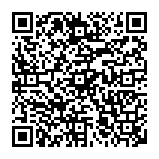
▼ Diskussion einblenden